微軟推出 Windows 11 的新便箋應用

經過多年的保持不變,2024 年中期的 Sticky Note 更新改變了遊戲規則。
作為 Windows 用戶,您可能經常需要執行一個程式的多個執行個體。這些版本可以單獨運行,如果需要的話,可以在不同的帳戶下運行。有多種方法可以運行同一應用程式的不同版本。以下指南將解釋哪種方法更適合特定類型的程序。
目錄
運行程式的另一個實例的最簡單方法是在程式開啟時重新啟動它。這最適合瀏覽器、Microsoft Office 應用程式和 Windows 實用程式(如畫圖、計算器、寫字板、命令提示符,甚至第三方軟體)。
重新啟動程式的方法有很多種。從“開始”功能表中,您可以搜尋並再次單擊該程式以啟動它。只需單擊或透過管理員模式即可執行。如果某個程式(例如瀏覽器)固定到工作列或儲存為桌面捷徑,您可以根據需要多次按一下它以開啟多個實例。
此外,您可以使用或按Ctrl + N來重新啟動 Microsoft Word 文件等程式。
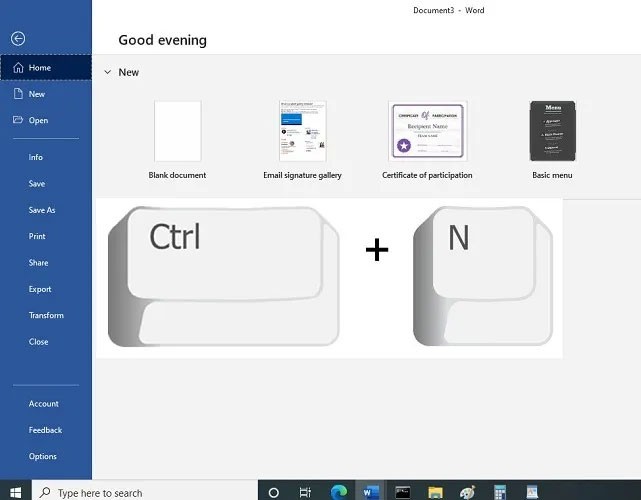
您也可以使用Shift + 按一下組合鍵從工作列視窗重新啟動多個程式實例。
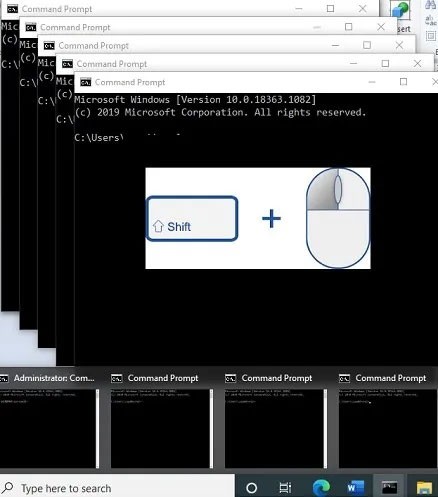
啟動 Windows 程式的另一種方法是使用運行框窗口,可以透過Win + R存取。首先,找到程式的 .exe 檔案的位置並複製整個路徑。
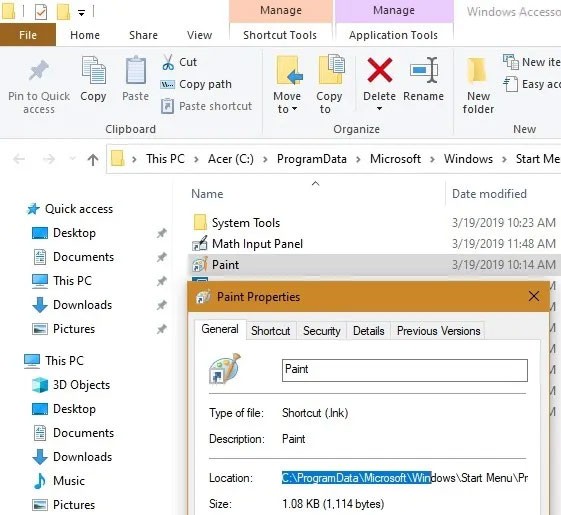
然後,在運行框中輸入以下內容以開啟一個新實例。
"Program Path" /secondary重新啟動程式實例的最快方法之一是識別其在工作列上的位置對應的數字。您需要從左到右確定這個數字,如此處的 Paint 檔案所示。
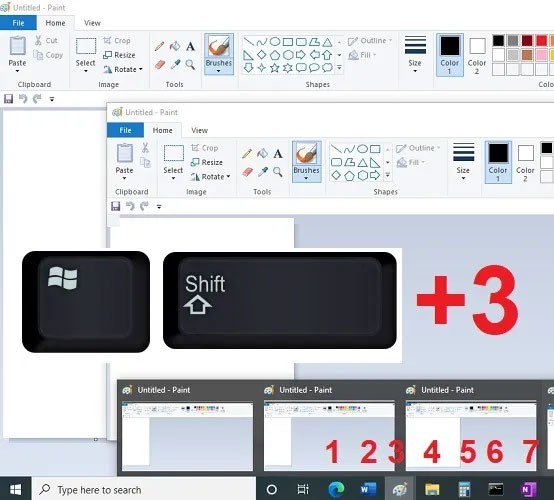
若要開啟新實例,請使用下列鍵盤快速鍵:Win + Shift + 工作列上的程式編號。
使用上述方法,很難從 Microsoft Store 重新啟動程式。其中包括 Skype、桌面版 WhatsApp、Zoom 等應用程式。如果有的話,您可以使用該程式的 Web 瀏覽器版本來執行多個實例。對於 Skype,您可以從web.skype.com輕鬆存取新版本。您可以在桌面以及瀏覽器上使用不同的 Skype 帳戶或同一個帳戶。
獲得更好結果的一種方法是使用瀏覽器的「隱身模式」。如下所示,使用 Skype,您可以執行三個或更多個可在網路上輕鬆存取的程式實例。
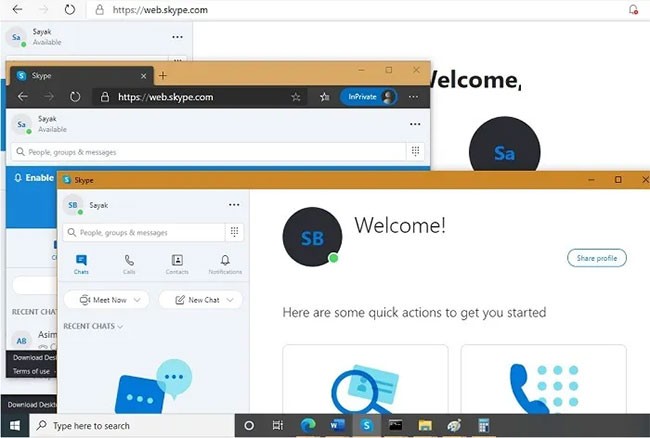
您可以以管理員以外的其他 Windows 使用者身分重新啟動程式。從「開始」選單,前往「設定」>「帳戶」>「家庭和其他使用者」。您可以在此處新增家庭成員或這台電腦上的其他人。
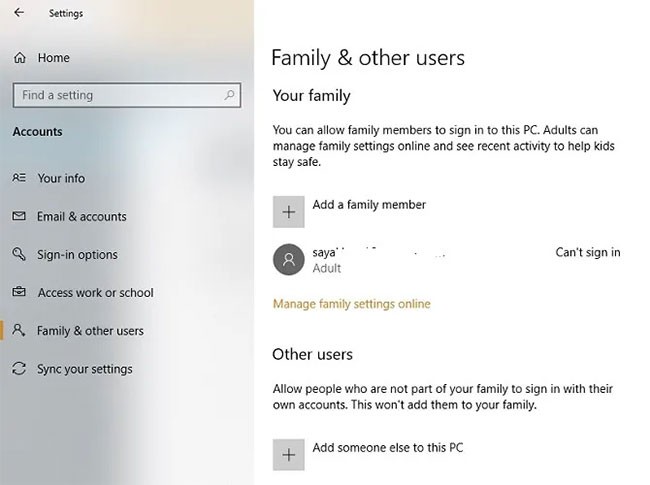
如果您選擇第二個選項,您可以使用 Outlook ID 或聲明「您沒有該人的登入資訊」。現在,新增一個沒有 Microsoft 帳戶的使用者以繼續。或者,您可以建立一個新的 Microsoft 帳戶。
為這個新的本機帳戶提供使用者名稱和密碼。回答並保存安全問題。如圖所示,本機帳戶已經建立完成。它可以很容易地從該視窗中刪除。
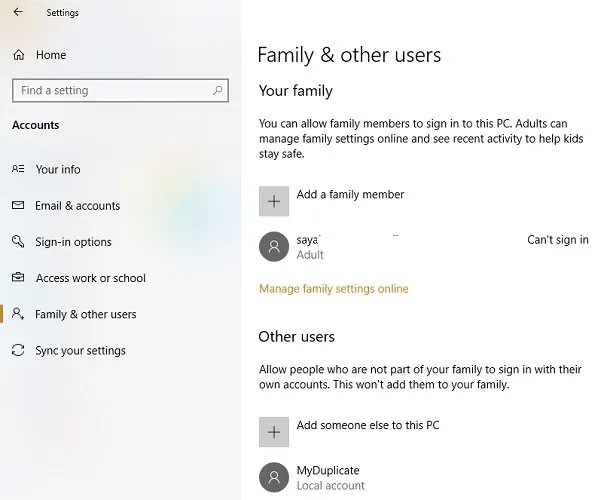
轉到桌面上的程序,按住Shift鍵,右鍵單擊並選擇“以其他使用者身份運行”。
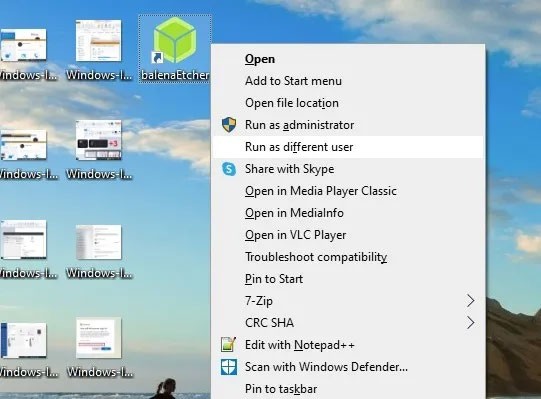
輸入用於建立此本機帳戶的憑證。這樣您就可以與具有管理員權限的任何其他執行個體分開執行該程式。
事實證明,沙盒軟體非常適合在系統上建立應用程式的副本。 Windows 有一個內建沙盒,您可以將其用於此目的,但 Sandboxie 更容易使用。它允許您在與電腦其他部分隔離的特殊視窗中執行任何程式。
這是在受控環境中測試潛在不安全下載的好方法,同時也允許您執行應用程式的多個版本。
首先下載 Sandboxie Plus(原始版本結束開發後的最新版本)並執行安裝過程。完成後,當您在檔案總管中右鍵單擊程式時,您將看到一個運行沙盒條目,前提是您在安裝期間啟用了此選項。
與以前一樣,您可能必須在“開始”功能表中右鍵單擊應用程式的條目,然後選擇“打開文件位置”以在文件資源管理器中顯示它,然後在那裡右鍵單擊該應用程式並選擇“運行沙盒”。
沙盒程式將像任何其他程式一樣顯示在工作列上,但當您將滑鼠懸停在視窗邊框上時,您會看到它周圍有黃色邊框。請注意,關閉沙箱時,您在沙箱中創建的任何內容都將被銷毀,因此請確保將克隆應用程式中的任何重要文件保存到您的電腦中,以免丟失它們。
除了預設沙箱之外,您還可以建立多個沙箱來執行程式的多個版本。而且它不僅限於運行電腦上已有的軟體;您可以在沙箱中安裝軟體,以便從全新狀態運行它。
Sandboxie 是一款功能強大的實用程序,具有多種用途,但需要一些練習才能學習如何善用它。如果您想了解更多信息,請查看 Sandboxie 的幫助頁面。
https://sandboxie-plus.com/sandboxie/helptopics/一些應用程式旨在防止多個用戶訪問相同設備,尤其是許可證有限的高級軟體。如果以上方法均不起作用,您還可以設定虛擬機器並從其中執行該應用程式。以下是您可以嘗試的 Windows 的最佳虛擬化軟體。
參見:
經過多年的保持不變,2024 年中期的 Sticky Note 更新改變了遊戲規則。
路徑是 Windows 11 中檔案或資料夾的位置。所有路徑都包含您需要打開才能到達特定位置的資料夾。
近日,微軟很可能在人工智慧領域「追隨」蘋果的腳步的蛛絲馬跡逐漸顯露出來。
Windows 相片檢視器最初與 Windows XP 一起發布,並迅速成為 Windows 上最常用的工具之一。
很多時候,通常是由於病毒攻擊,即使打開了資料夾選項中的「顯示隱藏檔案和資料夾」選項,系統的隱藏資料夾仍然無法顯示。以下一些方法將有助於解決這個問題。
全球最受歡迎的 VPN 服務之一 ExpressVPN 已正式推出適用於基於 ARM 處理器的 Windows PC 的應用程式版本。
您知道微軟本週將慶祝 50 歲生日嗎?
如果您讓五位 Windows 使用者解釋 Vista 的數位版權管理 (DRM) 是什麼,您可能會得到五個不同的答案。但有一點
Windows 11 預計今年將迎來兩項值得注意的重大更新。
微軟官方宣布了一項針對Word用戶非常實用的新功能,可以藉助AI更輕鬆地處理長文件。
下面就跟著WebTech360一起來學習如何檢查電腦的CPU溫度吧!
早在 2024 年 11 月下旬,微軟就宣布推出 Edge Game Assist——一項新功能,讓您在電腦上玩遊戲時更輕鬆地瀏覽網路。
Windows 上的預設桌布有時會讓我們感到無聊。因此,不要使用那些預設壁紙,而是刷新並更改它們,為您的工作帶來新鮮感,並透過這台電腦的壁紙肯定您自己的個性。
微軟最近提高了其 Microsoft 365 訂閱的價格,並透過在服務中添加更多 AI 體驗來證明這項變更的合理性。
在 10 月 22 日舉行的高通驍龍峰會上,微軟宣布了 Windows PC 的一系列改進,這些改進將改善音樂家、音樂製作人和其他音訊專業人士的整體體驗。
VPN是什麼? VPN有哪些優缺點?接下來,我們和WebTech360一起探討VPN的定義,以及如何在工作中套用這種模式和系統。
Windows 安全中心的功能遠不止於防禦基本的病毒。它還能防禦網路釣魚、攔截勒索軟體,並阻止惡意應用運作。然而,這些功能並不容易被發現——它們隱藏在層層選單之後。
一旦您學習並親自嘗試,您就會發現加密非常容易使用,並且在日常生活中非常實用。
在下文中,我們將介紹使用支援工具 Recuva Portable 還原 Windows 7 中已刪除資料的基本操作。 Recuva Portable 可讓您將其儲存在任何方便的 USB 裝置中,並在需要時隨時使用。該工具小巧、簡潔、易於使用,並具有以下一些功能:
CCleaner 只需幾分鐘即可掃描重複文件,然後讓您決定哪些文件可以安全刪除。
將下載資料夾從 Windows 11 上的 C 碟移至另一個磁碟機將幫助您減少 C 碟的容量,並協助您的電腦更順暢地運作。
這是一種強化和調整系統的方法,以便更新按照您自己的時間表而不是微軟的時間表進行。
Windows 檔案總管提供了許多選項來變更檔案檢視方式。您可能不知道的是,一個重要的選項預設為停用狀態,儘管它對系統安全至關重要。
使用正確的工具,您可以掃描您的系統並刪除可能潛伏在您的系統中的間諜軟體、廣告軟體和其他惡意程式。
以下是安裝新電腦時推薦的軟體列表,以便您可以選擇電腦上最必要和最好的應用程式!
在隨身碟上攜帶完整的作業系統非常有用,尤其是在您沒有筆記型電腦的情況下。但不要為此功能僅限於 Linux 發行版——現在是時候嘗試複製您的 Windows 安裝版本了。
關閉其中一些服務可以節省大量電池壽命,而不會影響您的日常使用。
Ctrl + Z 是 Windows 中非常常用的組合鍵。 Ctrl + Z 基本上允許你在 Windows 的所有區域中撤銷操作。
縮短的 URL 方便清理長鏈接,但同時也會隱藏真實的目標地址。如果您想避免惡意軟體或網路釣魚攻擊,盲目點擊此類連結並非明智之舉。
經過漫長的等待,Windows 11 的首個重大更新終於正式發布。

























